বিষয়বস্তুৰ তালিকা
আপোনাৰ দ্ৰুত উত্তৰ:
এটা ব্যক্তিগত Steam প্ৰফাইল চাবলৈ, আপুনি ব্যৱহাৰকাৰীক বন্ধু হিচাপে যোগ কৰিব লাগিব।
কেৱল যেতিয়া ব্যৱহাৰকাৰীয়ে আপোনাৰ আমন্ত্ৰণ গ্ৰহণ কৰে, আপুনি ব্যৱহাৰকাৰীৰ প্ৰফাইলৰ বস্তুসমূহ পৰীক্ষা কৰিব৷
যেতিয়া আপুনি ব্যৱহাৰকাৰীক ৰূপান্তৰ কৰিবলৈ পতিয়ন নিয়াব পাৰে আৰু তেওঁৰ Steam আলেখ্যন ৰাজহুৱা হিচাপে সংহতি কৰিব পাৰে।
আপোনাৰ Steam আলেখ্যন ব্যক্তিগতৰ পৰা ৰাজহুৱালৈ সংহতি কৰিবলৈ আপুনি আপোনাৰ Steam আলেখ্যন খোলিব লাগিব .
তাৰ পিছত প্ৰফাইল ব্যৱহাৰকাৰীৰ নামত ক্লিক কৰক। ইয়াৰ পিছত আপুনি View my profile ত ক্লিক কৰিব লাগিব।
পৰৱৰ্তী পৃষ্ঠাৰ পৰা প্ৰফাইল সম্পাদনা কৰক ত ক্লিক কৰক। তাৰ পিছত আপুনি গোপনীয়তা সংহতিসমূহ ত ক্লিক কৰিব লাগিব।
ইয়াৰ পিছত, মোৰ প্ৰফাইল লৈ, আপুনি ব্যক্তিগত পাব। ড্ৰপ-ডাউন কাঁড় চিহ্নত ক্লিক কৰক আৰু তাৰ পিছত ইয়াক ৰাজহুৱা কৰিবলৈ ৰাজহুৱা ত ক্লিক কৰক।
ষ্টীম ব্যক্তিগত প্ৰফাইল চাবলৈ শ্ৰেষ্ঠ এপসমূহ হ'ল ikeyMonitor, iSpyoo, আৰু SpyTM।
এই এপসমূহ হৈছে চোৰাংচোৱা সঁজুলি যিয়ে আপোনাক লক্ষ্য ডিভাইচত চোৰাংচোৱা সঁজুলি ইনষ্টল কৰি ব্যক্তিগত Steam প্ৰফাইলসমূহ চাবলৈ সহায় কৰিব পাৰে।
আপুনি তথ্য, মন্তব্য, ব্যক্তিগত প্ৰ'ফাইলৰ বন্ধু তালিকা আদিৰ দৰে বস্তু চাব পাৰিব।
ব্যক্তিগত Steam প্ৰফাইল কেনেকৈ চাব:
আপোনাৰ এই তলত দিয়া পদ্ধতিসমূহ আছে:
1. তেওঁক বন্ধু হিচাপে যোগ কৰক
যেতিয়া কাৰোবাৰ Steam ত ব্যক্তিগত প্ৰফাইল থাকে, তেতিয়া ইয়াৰ অৰ্থ হ'ল ব্যৱহাৰকাৰীয়ে ব্যৱহাৰকাৰীক আক্ৰমণ কৰিবলৈ অনুমতি নিদিয়ে আৰু তেওঁৰ প্ৰফাইলটো ষ্টাক কৰক যাতে তেওঁ ইয়াক ব্যক্তিগতভাৱে ছেট কৰিছিল।
যিহেতু আলেখ্যন ব্যক্তিগত হিচাপে ছেট কৰা হৈছে আপুনি প্ৰফাইলৰ বস্তুসমূহ চাব নোৱাৰিব যেতিয়ালৈকে আপুনি যোগ নকৰেবন্ধু হিচাপে ব্যক্তি। আপুনি ব্যৱহাৰকাৰীক বন্ধু হিচাপে যোগ কৰাৰ পিছতহে, আপুনি তেওঁৰ সকলো প্ৰফাইল বস্তু চাব পাৰিব।
যেতিয়া প্ৰফাইলটো কেৱল বন্ধু চাবলৈ ছেট কৰা হয়, আপুনি পাৰিব ব্যৱহাৰকাৰীয়ে আপলোড কৰা সকলো বস্তু চাবলৈ যেতিয়া ব্যৱহাৰকাৰীজন আপোনাৰ বন্ধু হয়।
🔴 Steam ত কাৰোবাক যোগ কৰাৰ পদক্ষেপসমূহ:
পদক্ষেপ ১: আপুনি আন ব্যৱহাৰকাৰীক বিচাৰিব লাগিব।
পদক্ষেপ ২: তাৰ পিছত আপুনি ব্যৱহাৰকাৰীৰ প্ৰফাইল পোনপটীয়াকৈ প্ৰৱেশ কৰিব লাগিব আৰু তাৰ পিছত ব্যৱহাৰকাৰীক যোগ কৰিবলৈ বন্ধু যোগ কৰক বুটামত ক্লিক কৰিব লাগিব।
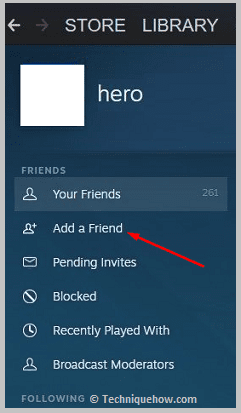
স্তৰ ৩: ব্যৱহাৰকাৰীয়ে আপোনাৰ আমন্ত্ৰণ গ্ৰহণ কৰাৰ পিছতহে আপুনি তেওঁৰ প্ৰফাইল চাব পাৰিব।
2. Steam ব্যৱহাৰকাৰীসকলক ৰাজহুৱালৈ সলনি হ'বলৈ কওক
যেতিয়া এটা আলেখ্যন ব্যক্তিগত হিচাপে সংহতি কৰা হয়, ইয়াক আলেখ্যনৰ দৰে বন্ধু তালিকাত নথকাসকলে চাবলৈ অনুমতি দিয়া নহয় সুৰক্ষিত আৰু লক কৰা হৈছে।

যদিহে ব্যৱহাৰকাৰীয়ে তেওঁৰ প্ৰ’ফাইলৰ গোপনীয়তা জনসাধাৰণৰ বাবে সলনি কৰে তেন্তেহে আপুনি তেওঁৰ প্ৰ’ফাইল পৰীক্ষা আৰু চাব পাৰিব৷ কিন্তু আপুনি সলনি কৰিবলৈ কোৱালৈকে ব্যৱহাৰকাৰীয়ে প্ৰফাইলৰ গোপনীয়তা নিজেই সলনি নকৰে।
আপুনি ব্যৱহাৰকাৰীক ইয়াক ৰাজহুৱা কৰিবলৈ পতিয়ন নিয়াব লাগিব যাতে ই তেওঁৰ একাউণ্টক অধিক আকৰ্ষণীয় কৰি তুলিব পাৰে। যদিহে ব্যৱহাৰকাৰীয়ে তেনে কৰিবলৈ সন্মত হয়, তেন্তে আপুনি তেওঁৰ প্ৰ’ফাইলত ব্যক্তিগত বস্তুসমূহ পৰীক্ষা কৰিব পাৰিব অন্যথা, আপুনি Steam-ত ব্যক্তিগত প্ৰ’ফাইলসমূহ পৰীক্ষা কৰিবলৈ কিছুমান চোৰাংচোৱা সঁজুলি অনুসৰণ কৰিব লাগিব বা ব্যৱহাৰ কৰিব লাগিব৷
Steam প্ৰফাইল ব্যক্তিগতৰ পৰা ৰাজহুৱালৈ কেনেকৈ বনাব:
যদি আপুনি সলনি কৰিব বিচাৰেব্যক্তিগত Steam একাউণ্ট এটা ৰাজহুৱা একাউণ্টলৈ, আপুনি তেনে কৰিবলৈ কিছুমান পদক্ষেপ অনুসৰণ কৰিব লাগিব। যেতিয়া এটা আলেখ্যন Steam ত ব্যক্তিগতৰ পৰা ৰাজহুৱালৈ সলনি কৰা হয়, ই সকলো ব্যৱহাৰকাৰীৰ বাবে দৃশ্যমান হোৱাৰ অনুমতি দিয়া হয়।
সেয়েহে আপোনাৰ বন্ধু তালিকা, কৃতিত্ব আদিকে ধৰি আপোনাৰ সকলো বস্তু আপোনাৰ প্ৰফাইলত ষ্টাল কৰিবলৈ প্ৰৱেশ কৰা যিকোনো ব্যক্তিৰ বাবে দৃশ্যমান হ'ব।
তলত আপোনাৰ Steam প্ৰফাইল ৰাজহুৱা কৰিবলৈ আপুনি অনুসৰণ কৰিবলগীয়া পদক্ষেপসমূহ দিয়া হৈছে:
🔴 অনুসৰণ কৰিবলগীয়া পদক্ষেপসমূহ:
পদক্ষেপ 1: আপুনি আপোনাৰ Steam একাউণ্ট খোলিব লাগিব।
পদক্ষেপ ২: তাৰ পিছত ওপৰৰ পেনেলৰ পৰা ব্যৱহাৰকাৰীৰ নামত ক্লিক কৰক।
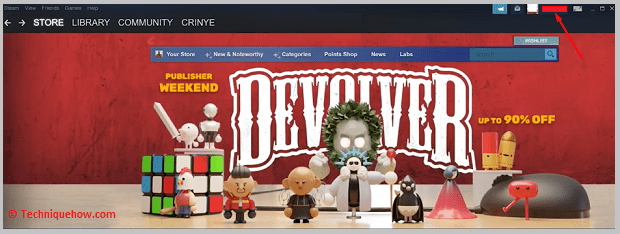
পদক্ষেপ ৩: ই আপোনাক এটা ড্ৰপ- তলৰ তালিকাৰ পৰা আপুনি মোৰ প্ৰ'ফাইল চাওক।
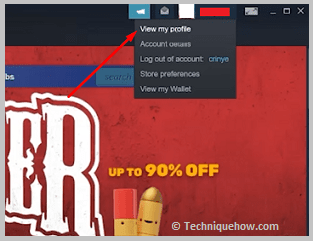
পদক্ষেপ 4: আপুনি Steam ত আপোনাৰ প্ৰ'ফাইল পৃষ্ঠালৈ লৈ যোৱা হ'ব।
See_also: ইয়াৰ চেনেল – মডিউলৰ টেলিগ্ৰাম স্ক্ৰীণশ্বট কেনেকৈ লবপদক্ষেপ 5: আলেখ্যন সম্পাদনা কৰক ত ক্লিক কৰক।
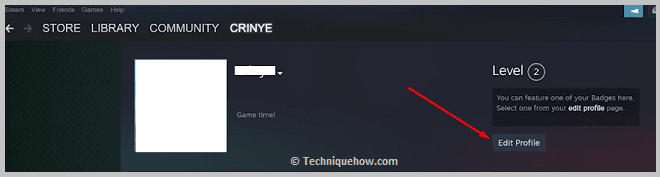
৬ নং স্তৰ: তাৰ পিছত আপুনি পৰৱৰ্তী পৃষ্ঠালৈ লৈ যোৱা হ’ব।
পদক্ষেপ 7: বাওঁফালৰ কাষবাৰৰ পৰা, আপুনি গোপনীয়তা সংহতিসমূহ বিকল্পত ক্লিক কৰিব লাগিব।
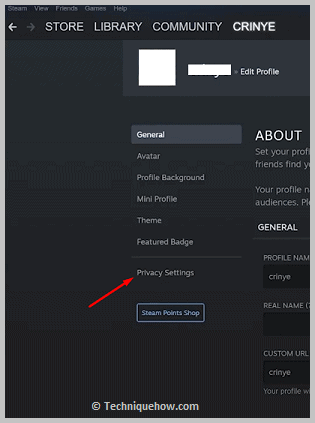
পদক্ষেপ 8: তাৰ পিছত আপুনি মোৰ প্ৰফাইল হেডাৰটো নীলা ৰঙেৰে চাব পাৰিব। মোৰ প্ৰফাইলৰ কাষত, আপুনি ব্যক্তিগত পাব।
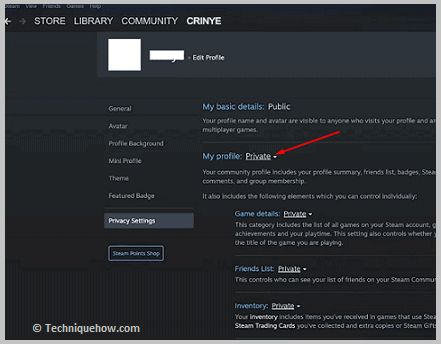
৯ম স্তৰ: আপুনি ড্ৰপ-ডাউন কাঁড় চিহ্নত ক্লিক কৰিব লাগিব আৰু তাৰ পিছত ৰাজহুৱাত ক্লিক কৰিব লাগিব।

ব্যক্তিগত Steam আলেখ্যন দৰ্শক:
নিৰ্বাচিত সঁজুলিসমূহ চেষ্টা কৰক:
1. ikeyMonitor:
Steam ৰ ব্যক্তিগত প্ৰ'ফাইল হিচাপে আপুনি ব্যৱহাৰকাৰীক বন্ধু হিচাপে যোগ নকৰালৈকে বা ব্যৱহাৰকাৰীয়ে গ্ৰহণ নকৰালৈকে চাব নোৱাৰিবআপোনাৰ আমন্ত্ৰণ, আপুনি ইয়াক চোৱাৰ বাবে ikeyMonitor ৰ চোৰাংচোৱা এপ ব্যৱহাৰ কৰিব পাৰে। এই সঁজুলিটো iOS আৰু Android দুয়োটা ডিভাইচৰ সৈতে উপযোগী আৰু সামঞ্জস্যপূৰ্ণ। আনকি প্ৰয়োজন হ’লে আইপেড আৰু মেকবুকত ব্যৱহাৰ কৰিব পাৰে।
⭐️ বৈশিষ্ট্যসমূহ:
◘ ই আপোনাক ব্যৱহাৰকাৰীৰ কৃতিত্ব পৰীক্ষা কৰিবলৈ দিয়ে।
◘ আপুনি ব্যৱহাৰকাৰীৰ মন্তব্যসমূহ পৰীক্ষা কৰিব পাৰিব যিবোৰ সাধাৰণতে ব্যক্তিগত প্ৰফাইলৰ বাবে লুকুৱাই ৰখা হয়।
◘ ই আপোনাক প্ৰফাইল সৃষ্টিৰ তাৰিখ জনায়।
◘ ইয়াৰ দ্বাৰা জয়ী আৰু পৰাজয় হোৱা মুঠ খেলৰ সংখ্যাও বিচাৰি উলিয়াব আৰু গণনা কৰিব পাৰি।
◘ সঁজুলিটোৱে আপোনাক ব্যৱহাৰকাৰীৰ তথ্য আৰু বন্ধু তালিকা পৰীক্ষা কৰাত সহায় কৰিব পাৰে।
◘ ই ব্যৱহাৰকাৰীৰ প্ৰকৃত নাম আৰু ভাপ আইডিও দেখুৱায়।
🔴 অনুসৰণ কৰিবলগীয়া পদক্ষেপসমূহ:
See_also: বাম্প ইন মেচেঞ্জাৰ কি: বাম্প মিনপদক্ষেপ ১: ikeyMonitor সঁজুলিটো খোলক।
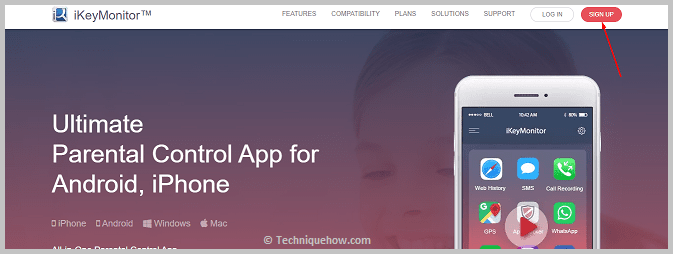
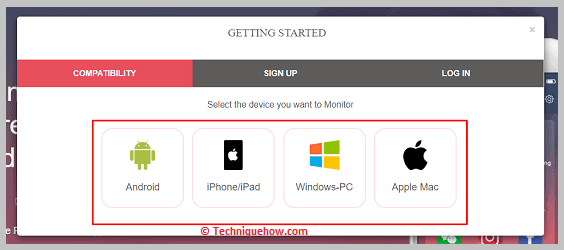
পদক্ষেপ 2: তাৰ পিছত SIGN UP বুটামত ক্লিক কৰক।
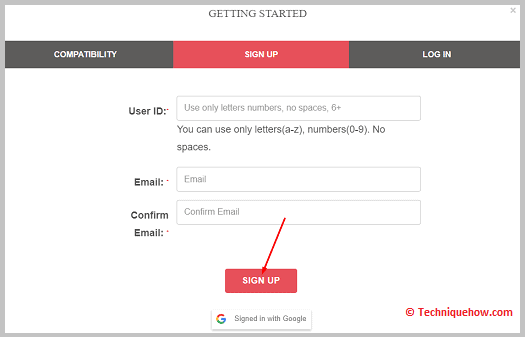
পদক্ষেপ 3: তাৰ পিছত, আপুনি ব্যৱহাৰ কৰিবলৈ যোৱা ডিভাইচটো নিৰ্বাচন কৰিব লাগিব ইয়াৰ সামঞ্জস্যতা পৰীক্ষা কৰিবলৈ।
চতুৰ্থ পদক্ষেপ: তাৰ পিছত আপোনাৰ বিৱৰণ দিয়ক।
৫ম পদক্ষেপ: এটা পৰিকল্পনা কিনিব।
পদক্ষেপ 6: ইয়াৰ পিছত, আপুনি লক্ষ্য ডিভাইচত ikeyMonitor সংস্থাপন কৰিব লাগিব। ইয়াক আপোনাৰ একাউণ্টৰ সৈতে সংযোগ কৰিবলে ছেট আপ কৰক।
পদক্ষেপ 7: তাৰ পিছত আপোনাৰ ৱেব ikeyMonitor ডেচব'ৰ্ডত লগ ইন কৰক।
পদক্ষেপ 8: আপুনি ব্যক্তিগত Steam প্ৰফাইলৰ বস্তুসমূহ পৰীক্ষা কৰিব পাৰিব।
2. iSpyoo
আপুনি এটা ব্যক্তিগত Steam প্ৰ'ফাইলত চোৰাংচোৱাগিৰি কৰাৰ বাবে iSpyoo নামৰ জনপ্ৰিয় সঁজুলিটোও ব্যৱহাৰ কৰিব পাৰে। ইয়াৰ এটা বিনামূলীয়া চাইন আপ আছে আৰু ই অতি...ব্যৱহাৰ কৰাত সহজ। ইয়াৰ উপৰিও ই সঁজুলিটোৰ এটা পৰীক্ষামূলক ব্যৱস্থাও আগবঢ়ায় যিয়ে আপোনাক সঁজুলিটোৱে কেনেকৈ কাম কৰে সেই বিষয়ে জানিবলৈ সহায় কৰিব পাৰে।
⭐️ বৈশিষ্ট্যসমূহ:
◘ iSpyoo সঁজুলিয়ে আপোনাক ব্যৱহাৰকাৰীৰ প্ৰকৃত নাম পৰীক্ষা কৰাত সহায় কৰিব পাৰে।
◘ ই আপোনাক ব্যৱহাৰকাৰীৰ অৱস্থান দেখুৱাব পাৰে।
◘ আপুনি ব্যৱহাৰকাৰীৰ মন্তব্য আৰু কৃতিত্বও পৰীক্ষা কৰিব পাৰিব।
◘ ই আপোনাক প্ৰফাইল সৃষ্টিৰ তাৰিখ দেখুৱায়।
◘ ই আপোনাক ব্যৱহাৰকাৰীজন তেওঁৰ প্ৰফাইলত উপলব্ধ নে নহয় জানিবলৈ সহায় কৰে।
◘ ই আপোনাক ব্যৱহাৰকাৰীৰ তথ্য দেখুৱাব পাৰে।
◘ ই আপোনাক দেখুৱাই যে আনসকলেও ব্যৱহাৰকাৰীৰ প্ৰফাইললৈ কিমানবাৰ গৈছে।
🔴 অনুসৰণ কৰিবলগীয়া পদক্ষেপসমূহ:
পদক্ষেপ ১: iSpyoo সঁজুলি খোলক।
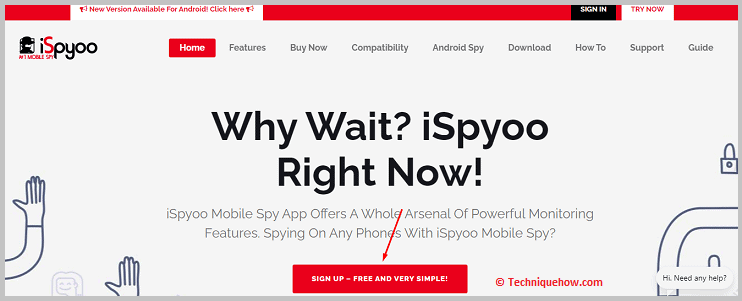
পদক্ষেপ ২: তাৰ পিছত চাইন আপ কৰক – বিনামূলীয়া আৰু অতি সহজ ত ক্লিক কৰক।
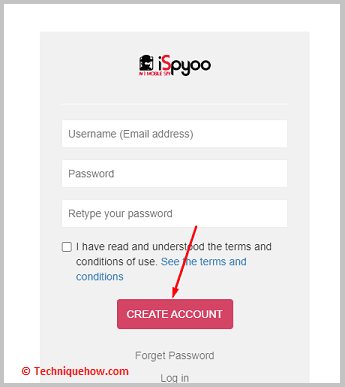
পদক্ষেপ ৩: ইয়াৰ পিছত, আপোনাৰ একাউণ্ট সৃষ্টি কৰিবলৈ আপোনাৰ ইমেইল ঠিকনা আৰু পাছৱৰ্ড দিয়ক।
চতুৰ্থ পদক্ষেপ: তাৰ পিছত এটা পেকেজ কিনিব।
পদক্ষেপ 5: লক্ষ্য ডিভাইচত iSpyoo সংস্থাপন কৰক।
পদক্ষেপ 6: তাৰ পিছত আপুনি লক্ষ্যৰ ব্যক্তিগত ভাপ আলেখ্যন পৰীক্ষা কৰিবলৈ iSpyoo ডেচব'ৰ্ডত লগ ইন কৰিব লাগিব।
3. SpyTM
SpyTM নামৰ সঁজুলিটো হৈছে এটা অতি ব্যৱহাৰকাৰী-বন্ধুত্বপূৰ্ণ আৰু সুলভ চোৰাংচোৱা সমাধান যি Steam ৰ ব্যক্তিগত প্ৰফাইলসমূহ চোৱাৰ বাবে ব্যৱহাৰ কৰিব পাৰি। ইয়াত এটা বিনামূলীয়া ডেমো সংস্কৰণো আছে। ইয়াৰ উপৰিও ই তিনি ধৰণৰ মূল্য পৰিকল্পনা আগবঢ়ায় যাৰ ভিতৰত আপুনি আপোনাৰ বাবে সৰ্বোত্তম বুলি ভবা বস্তুটো বাছি ল’ব পাৰে আৰু কিনিব পাৰে।
⭐️ বৈশিষ্ট্যসমূহ:
◘ ই আপোনাক কৃতিত্ব দেখুৱায়সূচী.
◘ আপুনি ব্যৱহাৰকাৰীৰ অৱস্থান জানিব পাৰিব
◘ আপুনি ব্যৱহাৰকাৰীৰ বন্ধু তালিকা চাব পাৰিব।
◘ ই আপোনাক Steam গেমাৰৰ তথ্যও জানিবলৈ আৰু চাবলৈ সহায় কৰে।
◘ ই আপোনাক শেষবাৰৰ বাবে খেলা খেলৰ ৰেকৰ্ড দেখুৱাব পাৰে।
◘ সঁজুলিটো সুলভ আৰু ব্যৱহাৰকাৰী-বন্ধুত্বপূৰ্ণ।
◘ ইয়াক ছেট আপ আৰু ব্যৱহাৰ কৰাটো সহজ।
🔴 অনুসৰণ কৰিবলগীয়া পদক্ষেপসমূহ:
পদক্ষেপ ১: সঁজুলিটো খোলক।
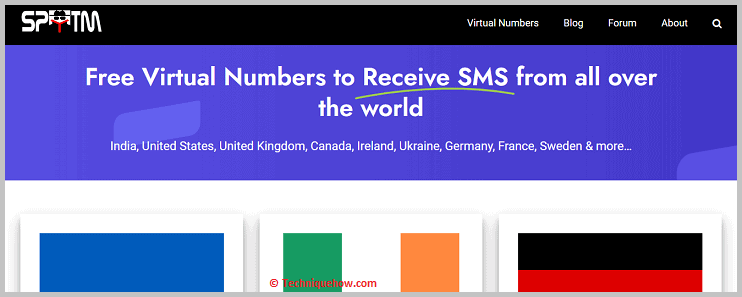
পদক্ষেপ ২: চাইন আপত ক্লিক কৰক।
স্তৰ ৩: তাৰ পিছত আপোনাৰ একাউণ্টৰ বাবে চাইন আপ কৰিবলৈ আপোনাৰ ইমেইল ঠিকনা ব্যৱহাৰ কৰক।
চতুৰ্থ স্তৰ: এবাৰ সক্ৰিয়কৰণ লিংকটো আপোনাৰ মেইল আইডিলৈ পঠোৱা হ'লে, ইয়াত ক্লিক কৰক আৰু আপোনাৰ একাউণ্ট সক্ৰিয় কৰক।
৫ম পদক্ষেপ: এটা পৰিকল্পনা কিনিব।
৬ নং স্তৰ: তাৰ পিছত আপুনি লক্ষ্যৰ ডিভাইচত SpyTM এপটো ইনষ্টল কৰিব লাগিব। ছেট আপ কৰক।
পদক্ষেপ 7: SpyTM ৱেবছাইটৰ পৰা আপোনাৰ একাউণ্টত লগ ইন কৰক আৰু ব্যৱহাৰকাৰীৰ ব্যক্তিগত একাউণ্ট চাওক।
সঘনাই সোধা প্ৰশ্নসমূহ:
1. বন্ধুসকলে ব্যক্তিগত Steam প্ৰফাইলসমূহ চাব পাৰিবনে?
যেতিয়া আপুনি আপোনাৰ একাউণ্টক ব্যক্তিগতলৈ সলনি কৰে, আপোনাৰ একাউণ্টৰ বস্তুসমূহ কেৱল আপোনাৰ বাবেহে দেখা যাব। কিন্তু যদি আপুনি আপোনাৰ বন্ধুক আপোনাৰ একাউণ্টত থকা বস্তুবোৰ চাবলৈ দিব বিচাৰে, তেন্তে আপুনি আপোনাৰ প্ৰফাইলটো সম্পাদনা কৰি ইয়াৰ গোপনীয়তা সলনি কৰি ইয়াক কেৱল বন্ধু হিচাপে গঢ়ি তুলিব পাৰে যাতে আপোনাৰ বন্ধুসকলেও ইয়াক চাব পাৰে। আপোনাৰ বন্ধুসকলৰ বাহিৰে আন কোনো ব্যৱহাৰকাৰীয়ে ইয়াক চাব নোৱাৰিব।
2. Steam ত ব্যক্তিগত গেম কেনেকৈ প্ৰৱেশ কৰিব পাৰি?
যেতিয়া কোনো খেল ব্যক্তিগত আৰু লুকাই থাকে,আপুনি খেলখন লুকুৱাই ৰাখিব লাগিব। তেনে কৰিবলৈ, আপুনি ওপৰৰ পেনেলৰ মেনু বাৰত থকা দৰ্শন বুটামত ক্লিক কৰিব লাগিব। তাৰ পিছত আপুনি ড্ৰপ-ডাউন মেনুৰ পৰা লুকাই থকা খেলসমূহ বিকল্পত ক্লিক কৰিব লাগিব। ই আপোনাক লুকাই থকা গেমৰ তালিকা দেখুৱাব যিবোৰ আপুনি আনহাইড আৰু খেলিব পাৰে।
3. আপোনাৰ Steam প্ৰফাইল কোনে চায় চাব পাৰিবনে?
যেতিয়া কোনোবাই আপোনাৰ প্ৰফাইল Steam ত চায়, আপুনি কোনে চাইছে সেই বিষয়ে কোনো জাননী নাপায়। কিন্তু যদি ই আপোনাক আমনি কৰে যে আনসকলে আপোনাৰ প্ৰফাইলটো ষ্টাকিং কৰি আছে আৰু আপোনাৰ একাউণ্টৰ বিৱৰণ চাবলৈ পাইছে, তেন্তে আপুনি আপোনাৰ Steam একাউণ্টৰ গোপনীয়তা সলনি কৰি এটা ব্যক্তিগত প্ৰফাইললৈ সলনি হ’ব পাৰে। ই আনক আপোনাৰ প্ৰফাইল ষ্টাকিং বা আপোনাৰ প্ৰফাইলৰ বস্তু চোৱাত বাধা দিব।
4. Steam ত কোনোবাই কাৰ লগত খেলি আছে কেনেকৈ চাব?
যদি আপুনি জানিব বিচাৰে যে আপুনি বিগত গেমসমূহত কাৰ সৈতে খেলিছে, তেন্তে আপুনি আপোনাৰ Steam প্ৰফাইলৰ নামত ক্লিক কৰিব লাগিব আৰু তাৰ পিছত বন্ধুত ক্লিক কৰিব লাগিব। তাৰ পিছত আপুনি শেহতীয়াকৈ খেলা বিকল্পটোত ক্লিক কৰিব লাগিব য’ৰ পৰা আপুনি কাৰ সৈতে খেলিছে চাব পাৰিব৷ আপুনি জানিব নোৱাৰিব যে আন কাৰ লগত খেলি আছে।
